
在 iPhone 上的 Pages 文稿中设置对开页
对开页(也称为跨页)常用于图书布局以及想要打印的双面文稿。使用对开页的文稿左右两页可以有不同的页眉、页脚和节布局对象。
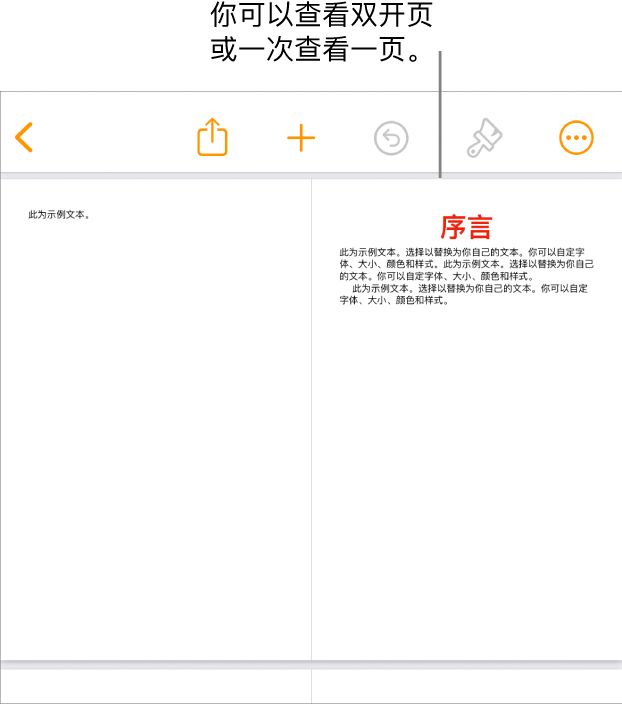
在文字处理文稿中设置对开页
轻点屏幕顶部的
 ,轻点“文稿选项”,然后轻点“文稿设置”。
,轻点“文稿选项”,然后轻点“文稿设置”。轻点屏幕顶部的“文稿”标签,然后打开“对开页”。
【注】如果“文稿正文”已关闭,则说明是页面布局文稿,你需要按照下述“在页面布局文稿中设置对开页”中的指示操作。
执行以下任一项操作:
为左对开页和右对开页使用不同的页眉和页脚:轻点屏幕顶部的“节”标签,然后打开“左页和右页不同”。如果无法打开此选项,请确保在“文稿”标签中打开了“页眉”和“页脚”。
设定页眉和页脚与页面顶部和底部边缘之间的距离:轻点“文稿”标签底部的“更多选项”,然后拖移页眉上方和页脚下方的箭头以调整间距。你可能还需要拖移文稿的箭头以获得想要的间距。如果在选择箭头时遇到问题,请在屏幕上张开手指以放大页面。
设定页边空白:轻点“文稿”标签底部的“更多选项”,然后拖移文稿顶部、底部、内部和外部边缘的箭头。你可以使内部页边空白宽于外部页边空白,以留出空间进行装订。
轻点左上角的“完成”以返回文稿。
在页面布局文稿中设置对开页
轻点屏幕顶部的
 ,轻点“文稿选项”,然后轻点“文稿设置”。
,轻点“文稿选项”,然后轻点“文稿设置”。打开“对开页”。
【注】如果“文稿正文”已打开,则说明是文字处理文稿,你需要按照上述“在文字处理文稿中设置对开页”中的指示操作。
执行以下任一项操作:
为左对开页和右对开页使用不同的页眉和页脚:打开“左页和右页不同”。如果无法打开此选项,请确保已打开“页眉”和“页脚”。
设定页眉和页脚与页面顶部和底部边缘之间的距离:轻点控制底部的“更多选项”,然后拖移页眉上方和页脚下方的箭头以调整间距。你可能还需要拖移文稿的箭头以获得想要的间距。如果在选择箭头时遇到问题,请在屏幕上张开手指以放大页面。
设定页边空白:在“更多选项”视图(如上所述)中,拖移文稿顶部、底部、内部和外部边缘的箭头。你可以使内部页边空白宽于外部页边空白,以留出空间进行装订。
轻点左上角的“完成”以返回文稿。
【提示】打印文稿时,检查打印机选项并将其设定为双面打印每个工作表。